Rozhraní ADM API v jazyce C#
Podle následujících kroků nainstalujte a nastavte Visual Studio tak, abyste mohli používat rozhraní ADM API / OpenAPI v kombinaci s jazykem C#.
Dokumentaci k rozhraní ADM (Analysis Data Model) API naleznete zde.
Nejprve si stáhněte (bezplatnou) Community verzi aplikace Visual Studio prostřednictvím následujícího odkazu: https://visualstudio.microsoft.com/vs/
Nainstalujte si Visual Studio se sadou funkcí .NET pro vývoj desktopových aplikací a následující jednotlivé komponenty:
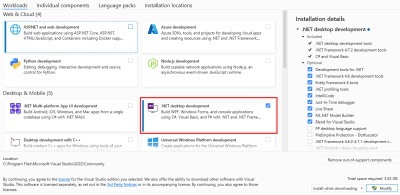
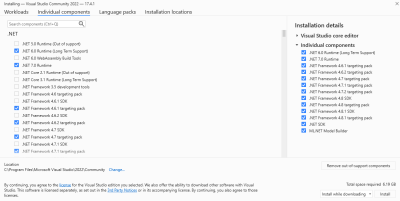
Poté otevřete Visual Studio a pokračujte bez kódu:
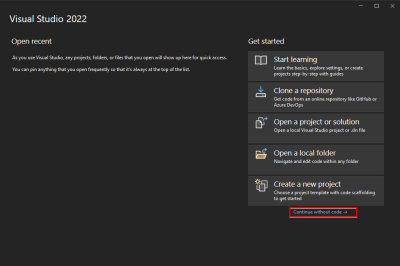
Přejděte do nabídky Rozšíření > Spravovat rozšíření, vyhledejte SCIA a najděte šablonu projektu SCIA OpenAPI a nainstalujte ji:
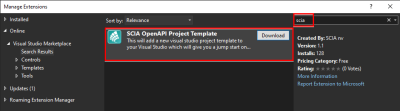
Po úspěšné instalaci se zobrazí zpráva:
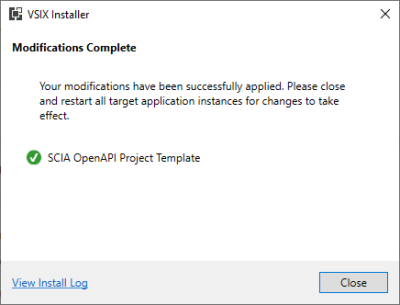
Po opětovném spuštění aplikace Visual Studio můžete vytvořit nový projekt:
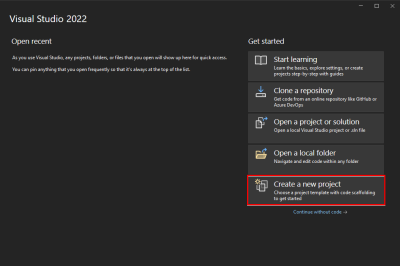
Vyhledejte šablonu projektu SCIA Engineer OpenAPI, vyberte ji a pokračujte:
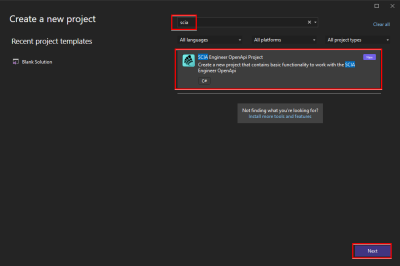
Při příštím vytvoření nového projektu bude šablona projektu SCIA Engineer OpenAPI v seznamu šablon posledních projektů.
Nastavte verzi SCIA Engineer, kterou chcete použít:

Vytvoří se nový projekt. Spuštěním skriptu můžete vyzkoušet, zda vše proběhne správně:
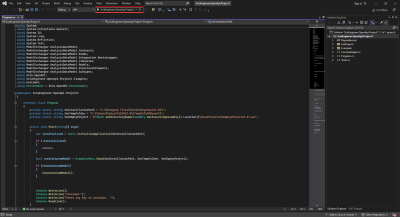
Ujistěte se, že jste zavřeli SCIA Engineer, a pokračujte pomocí Y:
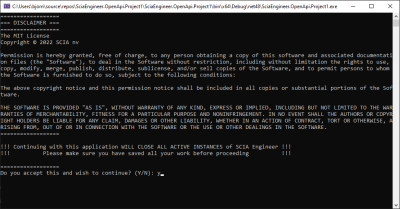
Pokud se SCIA Engineer spustí správně, zdá se, že vše funguje správně, a můžete začít psát skript.
Příklady
Archiv SciaEngineer.OpenApi.SEN22_0 obsahuje projekt Visual Studio s příkladem projektu využívajícího rozhraní ADM API:
Další informace o ADM naleznete také v článku: https://help.scia.net/webhelplatest/en/#special_applications/openapi/openapi.htm
Archiv gvSEN3rdP obsahuje projekt Visual Studio s ukázkovým příkladem využívajícím rozhraní API ADM SDK třetí strany:
Další informace naleznete také v článku: https://help.scia.net/webhelplatest/en/#data_transfer/third_party_sdk_adm/third_party_sdk_adm.htm